Daar ama dami sifooyinka Windows; Maamul sifooyinka Ikhtiyaarka ee Windows
Nidaamka qalliinka ee Windows waxa uu bixiyaa dhowr astaamood oo dheeraad ah oo laga yaabo in aan badideen u baahnayn. Laakiin way jiraan haddii aad u baahan tahay! Maqaalkan, waxaan ku arki doonaa sida loo dami karo astaamaha Windows(Turn Windows features On or Off) iyada oo loo marayo Control Panel , iyo sida loogu daro, ka saaro ama loo maareeyo qaar ka mid ah Tilmaamaha Ikhtiyaarka leh ee(Optional Features) isticmaalaya Windows 11/10 Settings.
Maamul Windows Features Ikhtiyaarka(Windows Optional Features) ee gudaha Windows 11/10
In kasta oo rakibidda caadiga ah ay u wanaagsan tahay inteena badan, waxaa laga yaabaa inay jiraan astaamo ay u baahan karaan IT Pro's, Maamulayaasha (Administrators)Nidaamka(System) ama Soo-saareyaasha(Developers) . Daaqadaha(Windows) ayaa kuu ogolaanaya inaad rakibto oo aad dhaqaajiso sifooyinkaas. Waxaad shidi kartaa ama dami kartaa sifooyinka qaarkood adigoo isticmaalaya Control Panel , ama waxaa laga yaabaa inaad u baahato inaad isticmaasho app Settings Windows 11/10 haddii aad u baahan tahay inaad ku darto qaar ka mid ah sifooyinka ikhtiyaariga ah.
Waa maxay sifooyinka Ikhtiyaarka ah?
Sida magacaba ka muuqata, sifooyinka Ikhtiyaarka ee Windows waa sifooyinka laga yaabo ama laga yaabo inay u baahdaan isticmaalayaasha Windows . Windows OS waxay leedahay ikhtiyaar ay ku darto ama ka saarto sifooyinkan. Waxaan horay u sharaxnay habka loo maareeyo sifooyinka Ikhtiyaarka ee Windows 11/10 ee maqaalkan.
Sideen ku daraa ama uga saaraa sifooyinka Windows ?
Ikhtiyaarka lagu daro ama ka saarida sifooyinka Windows ayaa laga heli karaa Control Panel ama Dejinta Windows(Windows Settings) . Waxaan ku sharaxnay habka lagu rakibo sifooyinka Windows Windows 11/10 kombiyuutarada kor ku xusan ee qoraalkan.
1] Daar ama dami astaamaha Windows adoo isticmaalaya (Turn Windows)Control Panel
Tillaabooyinka lagu shido ama lagu damiyo astaamaha Windows iyadoo loo marayo (Windows)Control Panel waa isku mid labadaba Windows 11 iyo Windows 10 kombiyuutarada. Sidaa darteed(Hence) , dhib ma laha haddii aad tahay a Windows 11 ama Windows 10 isticmaale, nidaamka aan hoos ku sharaxnay waxay ka dhigan tahay labadan nidaamyada hawlgalka.
Laga bilaabo Menu(Start Menu) -ka Bilawga , fur Control Panel oo ku dhufo applet -ka Barnaamijyada(Programs) iyo Features -ka.(Features)
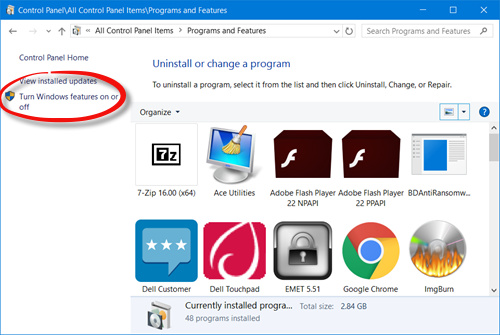
Halkan dhanka bidix, waxaad arki doontaa xiriiriye - Daar ama dami astaamaha Windows(Turn Windows features on or off) . Guji si aad(Click) u furto guddiga soo socda.
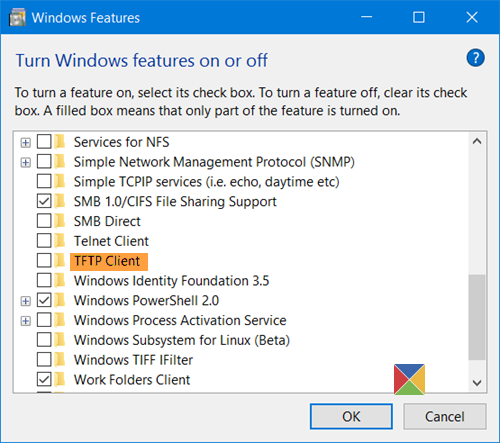
Halkan waxaad ku arki doontaa sifooyinka kuu diyaar ah. Waxa laga yaabaa inaad balaadhiso sifada adigoo gujinaya calaamada '+' oo dooro kaliya sifooyinka aad rabto inaad karti u yeelato. Marka aad doorato sifada aad rabto in aad shido ama ka saarto mid aad rabto in aad damiso, dhagsii OK. Daaqadaha(OK. Windows) ayaa bilaabi doona ku dhaqanka isbedelada oo ku weydiin doona in aad dib u bilowdo kombiyuutarka haddii loo baahdo.
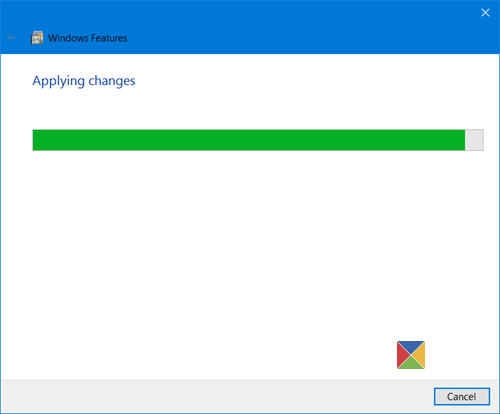
On a Windows 10 Pro PC, waxaad arki doontaa astaamaha soo socda ee aad awood u yeelan karto ama aad gabyi karto markaad doonto.
- NET Framework 3.5
- NET Framework 4.6 Adeegyada (Services)Sare(Advanced)
- Tusaha(Directory Lightweight) Firfircoon ee Adeegyada Miisaanka Fudud(Services)
- Konteenarada
- Isku xidhka Xarunta Xogta
- Qalabka quful
- Hyper-V
- Internet Explorer 11
- Adeegyada Macluumaadka Internetka
- Adeegyada Macluumaadka Intarneedka La Hose karo ee Xudunta u ah(Internet Information Services Hostable Web Core)
- Qaybaha Dhaxalka sida DirectPlay
- Astaamaha Warbaahinta
- Microsoft Message Que Server
- Microsoft Ku daabac PDF
- Xidhiidhiyaha MultiPoint
- Daabacaadda iyo Dukumentiga Adeegyada
- Qalabka Maamulka Maareynta Xidhiidhka RAS(RAS Connection Manager Administration Kit)
- Taageerada Isku-xidhka Kala Duwan ee Fog ee API(Remote Differential Compression API Support)
- Dhageyste RIP
- Adeegyada NFS
- Hab-maamuuska Maamulka Shabakadda Fudud
- Adeegyada fudud ee TCPIP
- SMB 1.0/CIFS Taageerada Wadaagista
- SMB Direct
- Macmiilka Telnet
- Macmiilka TFTP
- Aasaaska Aqoonsiga Windows 3.5
- Windows PowerShell 2.0
- Adeegga Dhaqdhaqaaqa Nidaamka Daaqadaha
- Nidaamka-hoosaadka Windows ee Linux
- Windows TIFF IFilter
- Faylka Shaqada Macmiilka
- Adeegyada XPS
- XPS Viewer.
Fiiri qoraalkan haddii Daarida Dariishadaha Dariishadahaagu ay bannaan yihiin ama madhan yihiin .
2] Ku maamul sifooyinka Ikhtiyaarka ee (Manage Optional)Windows Settings
Daaqadaha 11
Isticmaalayaasha Windows 11 waa inay maraan nidaamka hoos lagu sharaxay si ay u maareeyaan sifooyinka ikhtiyaariga ah iyagoo isticmaalaya Settings .
- Fur Windows 11 Settings app.
- Tag " Apps > Optional features ."
- Ku rakib ama sifooyinka ikhtiyaarka ah sida shuruudahaaga.
Aynu si faahfaahsan uga wada hadalno tillaabooyinkan.
1] Riix furayaasha Win + I si aad u bilowdo app Settings .
2] Gudaha abka Settings , ka dooro Apps dhinaca bidix. Hadda, ku dhufo tab sifooyinka Ikhtiyaarka(Optional features) ee dhinaca midig.

3] Intaa ka dib, Windows ayaa ku tusi doonta liiska dhammaan sifooyinka ikhtiyaariga ah ee lagu rakibay nidaamkaaga. Haddii aadan rabin mid ka mid ah sifooyinkaan, waad ka saari kartaa iyaga. Taas awgeed, guji falaarta hoose ee ku xigta sifada aad rabto inaad ka saarto ka dibna dhagsii badhanka Uninstall . Ha ka werwerin inaad ku rakibi karto sifada uninstalled wakhti kasta adoo adeegsanaya ku dar ikhtiyaarka ikhtiyaarka(Add an optional feature) ikhtiyaariga ah.
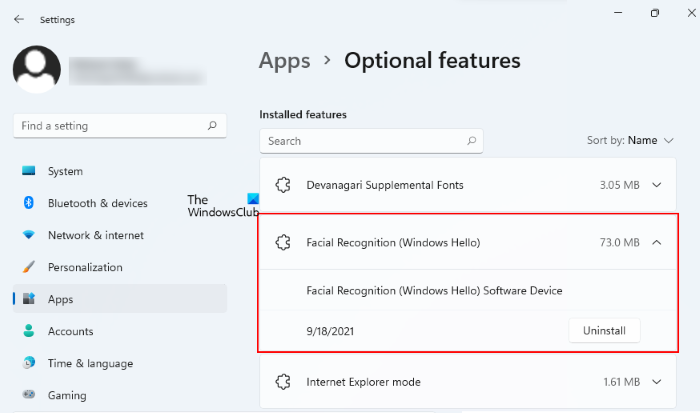
Waa inaad sugtaa ilaa Windows ay ka saarayso astaantaas.
4] Hadda, aan aragno sida aad ugu rakibi karto feature Ikhtiyaarka gudaha Windows 11 . Microsoft waxay ka dhigtay qaar ka mid ah sifooyinka ikhtiyaarka ah ee nidaamka hawlgalka Windows , maadaama laga yaabo ama laga yaabo inay u baahdaan isticmaalayaashu. Notepad iyo Wordpad ayaa ka mid ah astaamaha ikhtiyaariga ah ee ku jira Windows 11/10 . Tani waa sababta dadka isticmaala qaarkood ay u heleen Notepad ama Wordpad oo ka maqan kombuyuutarkooda(Notepad or Wordpad missing from their computers) .

Si aad ugu rakibto astaan Ikhtiyaar ah gudaha Windows 11 , billow abka Settings oo aad " (Settings)Apps > Optional features ." Hadda, dhagsii badhanka muuqaalada(View features) ee dhinaca midig ee sare. Intaa ka dib, Windows ayaa ku tusi doonta liiska dhammaan sifooyinka la heli karo ee diyaar u ah in lagu rakibo kombiyuutarkaaga. Hadda, ka dooro sifo liiska oo guji Next . Taas ka dib, dhagsii Install .
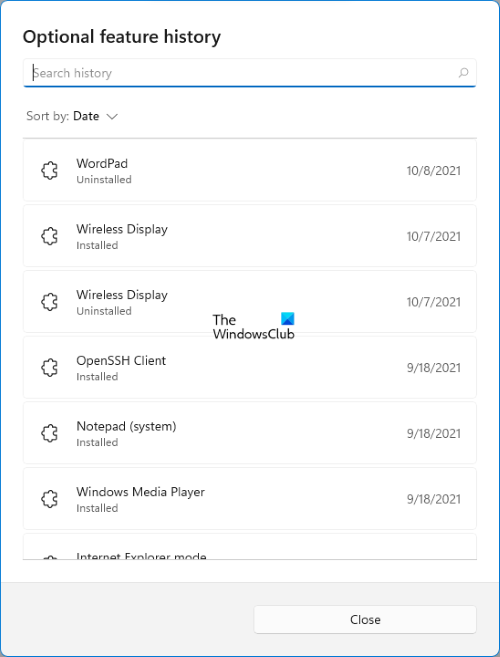
Waxa kale oo aad arki kartaa taariikhda muujinta Ikhtiyaarka ah(Optional feature history) adiga oo gujinaya badhanka Taariikhda View .(View history)
Windows 10
Windows 10 wuxuu kuu ogolaanayaa inaad ku darto, ka saarto ama aad maamusho sifooyinka ikhtiyaariga ah adoo isticmaalaya Settings . Si aad u gasho qaybtan, laga bilaabo WinX Menu , fur Settings > System oo ka dooro Apps & sifooyinka(Apps & features) dhinaca bidix.
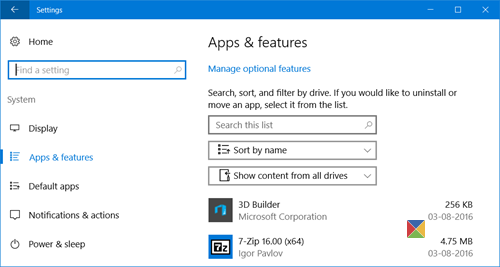
Gujista isku xirka Maamul sifooyinka ikhtiyaariga ah waxay(Manage optional features) kuu furi doontaa sanduuqa soo socda.
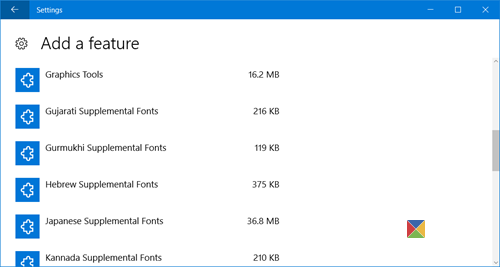
Si aad meesha uga saarto abka ama muuqaal, dooro sifada oo guji badhanka Uninstall .
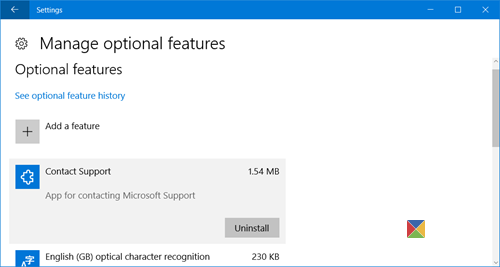
Si aad ugu darto muuqaal, dhagsii isku xirka " + Add a feature " sida kor ka muuqata. Daaqada soo socota ayaa furmi doonta.
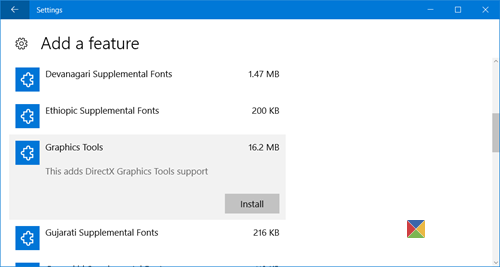
Halkan waxa aad ka dooran kartaa sifada oo guji badhanka Ku rakib(Install) .
Gujista taariikhda muujinta ikhtiyaariga ah ee arag(See optional feature history) waxay furi doontaa guddiga soo socda, halkaas oo aad awoodi doonto inaad aragto taariikhda dhammaan sifooyinka ikhtiyaariga ah ee aad ku dartay ama ka saartay.
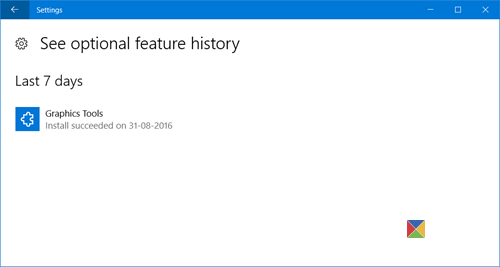
Sidan, waxaad ku rakibi kartaa Qalabka Garaafyada, (install Graphics Tools,) Qaabka Horumariyaha Windows(Windows Developer Mode) , Fonts iyo astaamo kale oo ikhtiyaari ah oo la mid ah.
TALO(TIP) : Waxa kale oo aad awood u yeelan kartaa ama joojin kartaa Astaamaha Daaqadaha Ikhtiyaarka leh adigoo isticmaalaya Windows Powershell , Command Prompt, ama isha rakibaadda Dibadda .
Waxaan rajeynayaa in tani ay ku caawineyso!
Related posts
Kumbuyutarka Windows u rog WiFi Hotspot adoo isticmaalaya Isku xirka Internetka
Sida loo isticmaalo Charmap iyo Eudcedit qalabyada ku dhex dhisan ee Windows 11/10
Sida loo suurto geliyo ama loo joojiyo astaanta abka Archive gudaha Windows 11/10
Ka yeel ka-hortagga-xumeynta gudaha Windows 10 Hello Wajiga Xaqiijinta
Sida loo khariidado Network Drive ama loogu daro FTP Drive gudaha Windows 11/10
Daar ama dami Aqoonsiga Hadalka Isticmaalka ee Daaqadaha Isku-dhafka ah ee Daaqadaha
Sida loo suurto geliyo ama loo joojiyo ama loo sameeyo Go'doominta Codsiga gudaha Windows 10
Sida loo isticmaalo Raadinta cusub oo leh muuqaal sawireed gudaha Windows 10
Daar ama dami khibradaha la wadaago gudaha Windows 11/10
Khadka taliska ChkDsk Ikhtiyaarada, Dabaylaha, Halbeegyada gudaha Windows 11/10
Sida loo arko Sawirada sida slidehow on Windows 10
Sida loo damiyo Wareegga Shaashada tooska ah ee Windows 11/10
Daar ama dami Taageerada Baadhitaanka Daryeelka gudaha Windows 10
Sida loo formatting a Windows 10 computer ah
Sida loo awood Wake-on-LAN gudaha Windows 11/10
Waa maxay Bilowga Degdegga ah iyo sida loo awoodo ama loo joojiyo gudaha Windows 11/10
Sida loo beddelo wararka iyo xiisaha Luqadda Quudinta gudaha Windows 11/10
Faylka WinSxS gudaha Windows 11/10 ayaa la sharaxay
Sida Degdeg dib loogu bilaabo ama loo xidho Windows 11/10
Sida loo beddelo goobaha goobta Windows 11/10
